(დაფუძნებულია Windows 8, 7, Vista Pro OS-ზე) ყოველდღიურ ცხოვრებაში ჩვენ ყველა ვიყენებთ კომპიუტერს სამუშაოსთვის, ინფორმაციისთვის ან უბრალოდ სახლში გასართობად, ინტერნეტთან დაკავშირებულ პატარა ქსელში, ან თუნდაც ფართო ქსელში ჩვენს სამუშაოში. თუმცა, დროთა განმავლობაში უსაფრთხოების რისკები იზრდება, მაგრამ ბევრმა მომხმარებელმა ან მცირე კომპანიამ არ იცის როგორ დაიცვას თავი ვირუსებისგან, ინტერნეტ კომპიუტერების შეტევებისგან ან მონაცემთა აბსტრაქციისგან. ამ პოსტში შეგიძლიათ იპოვოთ უსაფრთხოების რვა რჩევა თქვენივე დაცვისგან.
რჩევა No 1: გამოიყენეთ ძლიერი პაროლი თქვენი კომპიუტერის თითოეული მომხმარებლის ანგარიშისთვის.
უსაფრთხოების დიდი რისკი ყველა ოპერაციული სისტემისთვის ან ინტერნეტ საიტისთვის (მაგ. ვებფოსტა, ელექტრონული საბანკო ანგარიში) არის ლამის პაროლის გამოყენება. ძლიერი პაროლი შედგება რვა ან მეტი სიმბოლოსგან და მოიცავს დიდ ასოებს, პუნქტუაციას, სიმბოლოებს და ციფრებს. ასევე ფრთხილად იყავით, რომ ხშირად შეცვალოთ პაროლი.
შენიშვნა: თუ თქვენ გაშვებული გაქვთ Windows XP, უნდა განსაზღვროთ პაროლი "ადმინისტრატორის" ანგარიშისთვის, რადგან ნაგულისხმევად ეს ანგარიში დამალულია და აქვს ცარიელი პაროლი.
როგორ დავაყენოთ მომხმარებლის პაროლი Windows 7-ში:
1. Წადი დაწყება > Მართვის პანელი > მომხმარებლის ანგარიშების დამატება ან წაშლა.
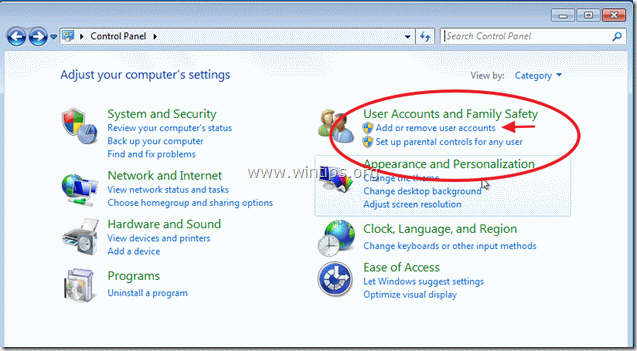
2. დააწკაპუნეთ ანგარიშზე, რომლის შეცვლაც გსურთ (მაგ. მომხმარებელი).
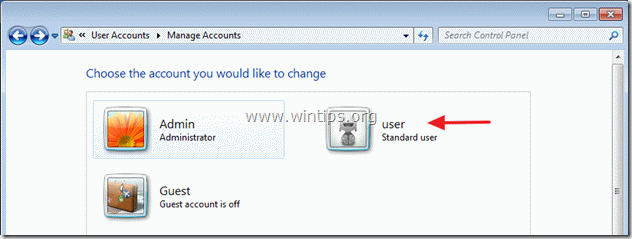
3. Დააკლიკეთ "შექმენი პაროლი” ვარიანტი.
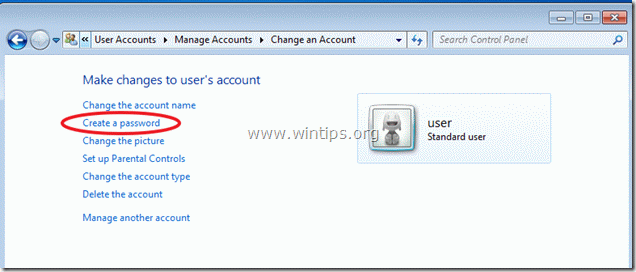
რჩევა No2:იფიქრე დაფრთხილად შეარჩიეთ მომხმარებლები, რომლებიც გსურთ იყვნენ ადმინისტრატორები თქვენს კომპიუტერში.
თქვენი კომპიუტერის ყველა მომხმარებლისთვის განსაზღვრეთ ანგარიშის ტიპი (მაგ. ადმინისტრატორი ან სტანდარტული მომხმარებელი), რათა თავიდან აიცილოთ არასასურველი ცვლილებები თქვენს კომპიუტერის პარამეტრებში ან ნახოთ თქვენი ფაილები.
როგორ შეცვალოთ ანგარიშის ტიპი:
2. საწყისი "ანგარიშების მართვა” ოფცია მართვის პანელში, გახსენით ანგარიში, რომლის შეცვლაც გსურთ (მაგ. მომხმარებელი) და დააწკაპუნეთ "შეცვალეთ ანგარიშის ტიპი” ვარიანტი მარცხნივ.
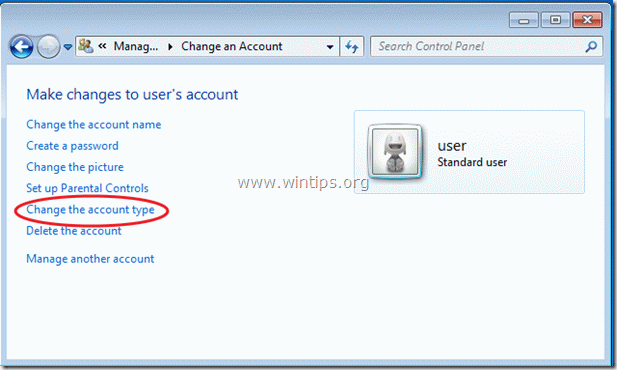
რჩევა No 3: დარწმუნდით, რომ „სტუმარი“ ანგარიში გამორთულია.
დარწმუნდით, რომ "სტუმარი” მომხმარებლის ანგარიში, რომელიც შეიქმნა ნაგულისხმევად Windows ინსტალაციისგან, გამორთულია (გამორთულია) "შიანგარიშების მართვა” პარამეტრები მართვის პანელში.
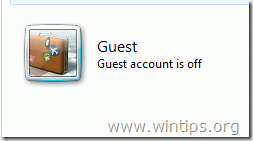
რჩევა No 4: გამორთეთ „დისტანციური დახმარება“ და „დისტანციური დესკტოპის ფუნქციები“, თუ ისინი არ გჭირდებათ.
თუ თქვენ გაქვთ Windows Professional* გამოცემა, დარწმუნდით, რომ ”დისტანციური დახმარება"და "დისტანციური სამუშაო მაგიდა” თვისებები არის ინვალიდი. ეს ფუნქციები ძალიან სასარგებლოა, თუ თქვენ გაქვთ პრობლემა და გსურთ თქვენი ტექნიკოსი დისტანციურად დაგეხმაროთ, მაგრამ თუ ისინი არასაჭიროა, უსაფრთხოების „ხვრელი“ თქვენს კომპიუტერში, რადგან თუ თავდამსხმელმა დაარღვია თქვენი ერთ-ერთი ანგარიში, ის ადვილად შეძლებს თქვენს სისტემაში შესვლას დისტანციურიდან მდებარეობა.
*ნაგულისხმევად ეს ფუნქციები არ არის ჩართული და ისინი მიუწვდომელია Windows Home Editions-ში.
როგორ გამორთოთ "დისტანციური დახმარება"და "დისტანციური სამუშაო მაგიდა" მახასიათებლები Windows 7-ში:
დააწკაპუნეთ მარჯვენა ღილაკით in "Ჩემი კომპიუტერი" ხატულა და აირჩიეთ "Თვისებები"
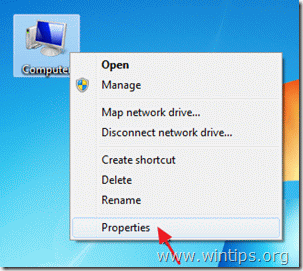
Დააკლიკეთ "დისტანციური პარამეტრები" მარცხნივ.
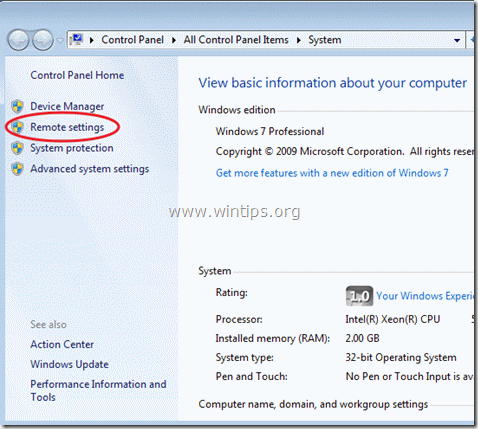
დისტანციური პარამეტრების პარამეტრებზე დარწმუნდით, რომ ”დაუშვით დისტანციური დახმარების კავშირები” მონიშნულია და "დისტანციური სამუშაო მაგიდა"განყოფილება "არ დაუშვათ კავშირები ამ კომპიუტერთან” შემოწმებულია. აირჩიეთ "კარგი" როდესაც დაამთავრებ.
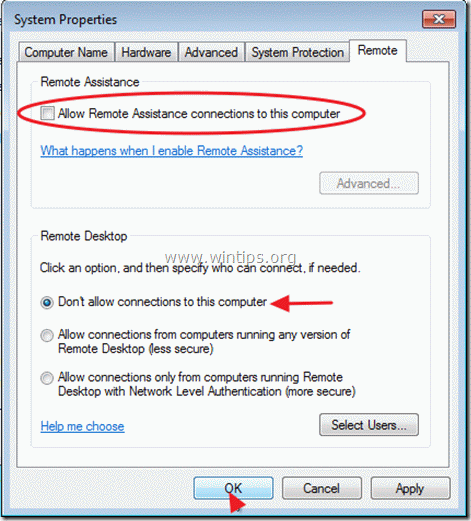
რჩევა No5. ყოველთვის ჩართეთ Windows firewall სერვისი, თუ არ იყენებთ ალტერნატიულ Firewall პროგრამას.
როგორ ჩართოთ Windows Firewall სერვისი "Windows Firewall" ოფციიდან მართვის პანელში.
თუ უფრო ნაცნობი მომხმარებელი ხართ და გესმით უსაფრთხოების ზოგიერთი პარამეტრი, გირჩევთ შეიძინოთ და დააინსტალიროთ მესამე მხარის პერსონალური firewall პროგრამა ბაზრიდან. ყოველთვის არის უფასო სანდო გამოცემები, რომ მოსინჯოთ ზონის სიგნალიზაცია ან კომოდო firewall.
როგორ ჩართოთ Windows Firewall Windows 7-ში:
1. დააწკაპუნეთ მარჯვენა ღილაკით in "Ჩემი კომპიუტერი" ხატულა და აირჩიეთ "Მართვა".
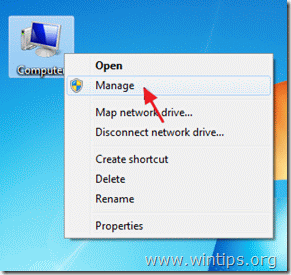
2. დააწკაპუნეთ ”სერვისები და აპლიკაციები” მარცხენა პანელზე და შემდეგ ორჯერ დააწკაპუნეთ ”სერვისები" მარჯვნივ.
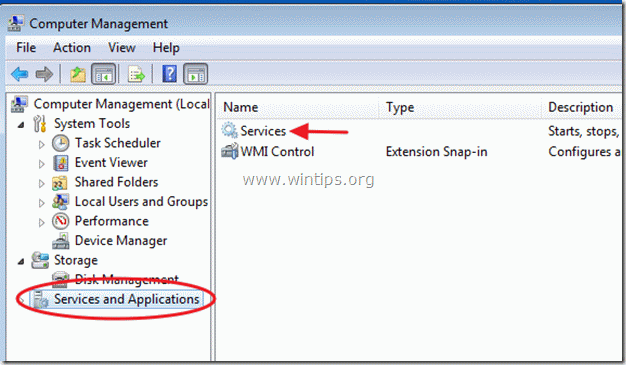
3. სერვისების სიაში, შეამოწმეთ თუ "Windows Firewall"მომსახურება არის"დაიწყო”.
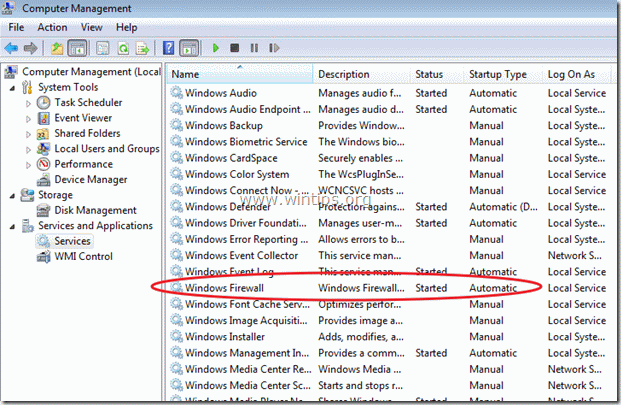
4. Თუ არა, ორჯერ დააწკაპუნეთ "Windows Firewall Service"-ზე და დააყენეთ გაშვების ტიპი რომ "Ავტომატური". შემდეგ დააჭირეთ "ᲙᲐᲠᲒᲘ" და Რესტარტი შენი კომპიუტერი.
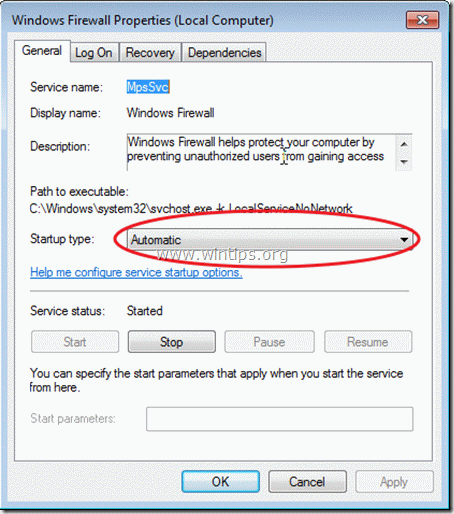
რჩევა No6: ჩართეთ მომხმარებლის ანგარიშის კონტროლი (UAC)
როდესაც ჩართულია მომხმარებლის ანგარიშის კონტროლი (UAC), სისტემა გაცნობებთ ყოველ ჯერზე, როდესაც პროგრამა ცდილობს თქვენს კომპიუტერში ცვლილებების შეტანას. ასევე როდესაც UAC ჩართულია, თუ თქვენ უკვე გაქვთ განსაზღვრული სხვა მომხმარებელი თქვენს კომპიუტერში, როგორც სტანდარტად ანგარიში (რჩევა No 2 ამ პოსტში), ამ მომხმარებელს არ შეუძლია პროგრამის ინსტალაცია ადმინისტრატორის დონის გარეშე ნებართვები.
როგორ ჩართოთ ან გამორთოთ მომხმარებლის ანგარიშის კონტროლი (UAC) Windows 7-ში:
1. Წადი დაწყება > Მართვის პანელი და დააჭირეთ "სისტემის უსაფრთხოება”.
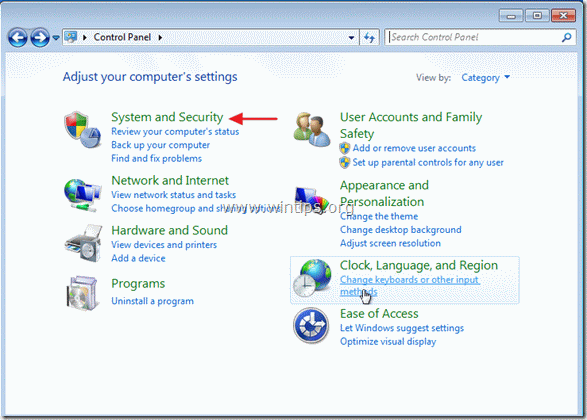
2. შიგნით "სისტემის უსაფრთხოება"პარამეტრები, დააჭირეთ"შეცვალეთ მომხმარებლის ანგარიშის კონტროლის პარამეტრები” ვარიანტი.
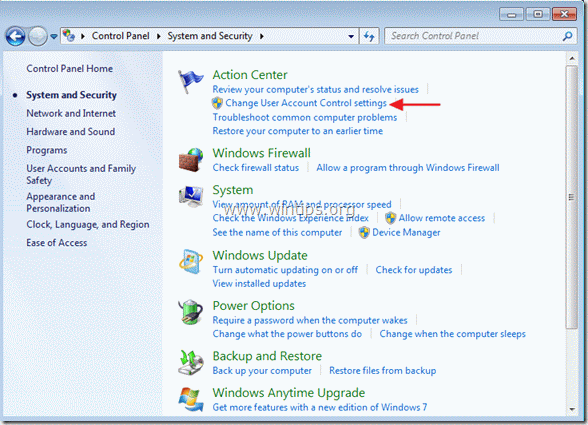
3. გადაათრიეთ და ჩამოაგდეთ სლაიდერი მარცხნივ გაფრთხილების პარამეტრების შესაცვლელად. მე მირჩევნია ნაგულისხმევი ვარიანტი (სკრინშოტი), მაგრამ თუ გინდა, შეგიძლიათ აირჩიოთ "ყოველთვის შეატყობინეთ” თქვენ ცვლილებებისთვის სლაიდერის ზედა პოზიციაზე გადაადგილებით.
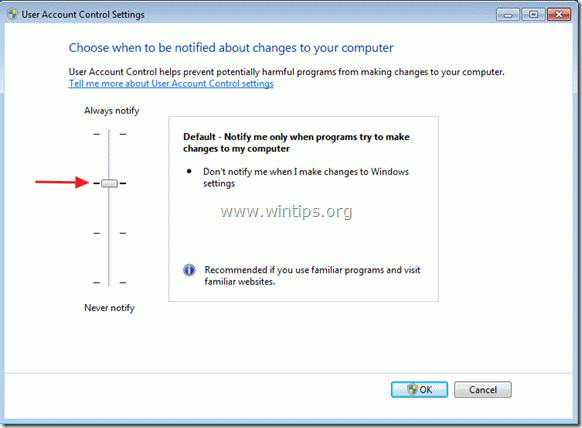
რჩევა No7: გამორთეთ AutoRun და Autoplay ფუნქციები.
როდესაც თქვენს კომპიუტერში ათავსებთ გარე მყარ დისკს, ფლეშ დისკს ან CD rom-ს, Windows აწარმოებს ბრძანებებს, რომლებიც საშუალებას გაძლევთ აპლიკაციების დასაწყებად, ინსტალაციის პროგრამების დასაწყებად ან სისტემაში სხვა რუტინების დასაწყებად მომხმარებლის მოთხოვნის გარეშე ჩარევა. ეს არის უსაფრთხოების რისკი, რადგან მავნე კოდი შეიძლება შესრულდეს მომხმარებლის ცოდნის გარეშე.
წაიკითხეთ ეს სტატია, რომ ისწავლოთ როგორ გამორთოთ ავტომატური დაკვრის და ავტომატური გაშვების ფუნქციები Windows-ში.

რჩევა No8: პაროლით დაიცავით თქვენი ეკრანმზოგი:
თუ თქვენი სამუშაო სადგური არის ისეთ ადგილას, სადაც სხვა ადამიანებს შეუძლიათ მასზე წვდომა, მაშინ განსაზღვრეთ ძლიერი პაროლი თქვენი ეკრანმზოგი, რათა სხვა მომხმარებლებმა არ ისარგებლონ განბლოკილი კონსოლით და არ შეაღწიონ თქვენს ფაილები.
როგორ განვსაზღვროთ ეკრანმზოგის პაროლი Windows 7-ში:
დააწკაპუნეთ მარჯვენა ღილაკით თქვენს სამუშაო მაგიდაზე და აირჩიეთ "პერსონალიზება”
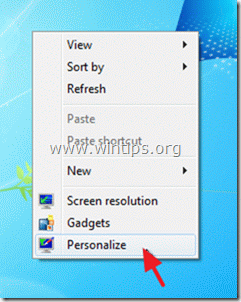
პერსონალიზაციის პარამეტრების შიგნით აირჩიეთ ”Ეკრანმზოგი” ნივთი.
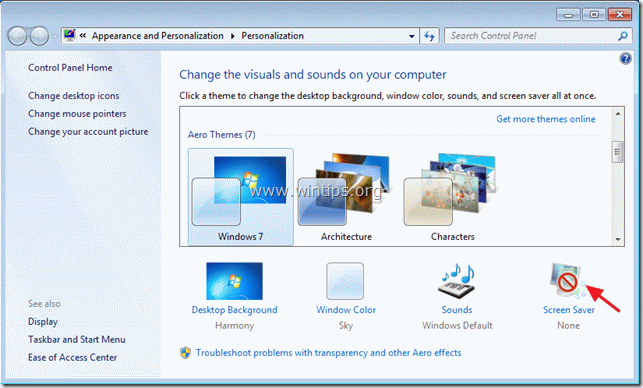
სასურველი ეკრანმზოგის არჩევის შემდეგ, ჩეკი რომ ჩართოთ "რეზიუმეში, აჩვენეთ შესვლის ეკრანი" ვარიანტი და დააჭირეთ "კარგი”.
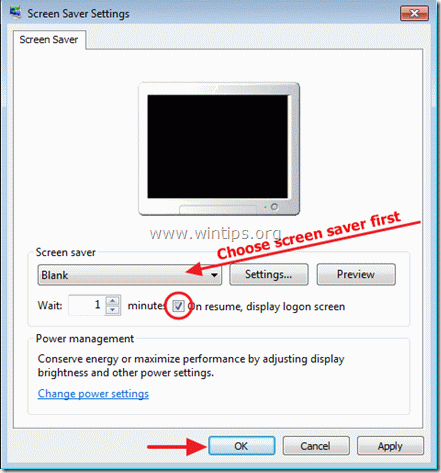
განაგრძეთ კითხვა ათი+ რჩევა თქვენი კომპიუტერის სწრაფი და ჯანსაღი შესანარჩუნებლად.
იმედი მაქვს, რომ ეს პოსტი გამოგადგებათ.